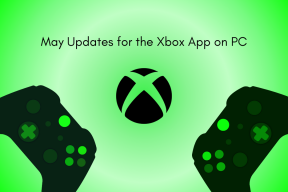Οι 9 καλύτερες επιδιορθώσεις για το Android Messages συνεχίζει να κολλάει το πρόβλημα
Miscellanea / / November 29, 2021
Το τηλέφωνό σας Android συνεχίζει να σας ενοχλεί με το σφάλμα "Δυστυχώς, τα μηνύματα έχει σταματήσει"; Πολλοί χρήστες αντιμετωπίζουν το ίδιο πρόβλημα για τους Μηνύματα Android εφαρμογή. Όταν ανοίγουν την εφαρμογή, σταματά ξαφνικά και δεν ανταποκρίνεται.

Φανταστείτε ότι πρέπει να στείλετε ένα επείγον κείμενο και η εφαρμογή Μηνύματα σταματά να λειτουργεί. Το κλείσιμο της εφαρμογής και το ξανά άνοιγμα της δεν επιλύει το πρόβλημα καθώς η εφαρμογή παγώνει ξανά.
Σημαίνει ότι δεν μπορείτε στείλτε ένα SMS από το τηλέφωνό σας ξανά; Οχι. Δεν υπάρχει γνωστός μόνος λόγος για το ζήτημα. Τούτου λεχθέντος, υπάρχουν πολλές επιδιορθώσεις που έχουν αποδειχθεί ευεργετικές για τους χρήστες που αντιμετωπίζουν το ίδιο πρόβλημα.
Σταματήστε λοιπόν να ανησυχείτε και ας ελέγξουμε τις λύσεις.
1. Επανεκκινήστε το τηλέφωνο
Ξεκινήστε τη διαδικασία αντιμετώπισης προβλημάτων επανεκκινώντας το τηλέφωνό σας. Μερικές φορές, είναι ένα δευτερεύον ζήτημα και μια απλή επανεκκίνηση θα επαναφέρει την εφαρμογή στην κατάσταση λειτουργίας της.
Επίσης στο Guiding Tech
2. Διαγραφή παλαιών μηνυμάτων
Το πρόβλημα κατάρρευσης της εφαρμογής Messages συμβαίνει κυρίως επειδή είτε ένα από τα νήματα των μηνυμάτων σας είναι πολύ μεγάλο είτε επειδή έχετε ένα τεράστιο σωρό μηνύματα. Πρέπει λοιπόν να διαγράψετε παλιά μηνύματα. Ξεκινήστε με τον έλεγχο των νημάτων μηνυμάτων. Εάν μια συνομιλία έχει εκατοντάδες μηνύματα, τότε διαγράψτε την. Ωστόσο, εάν δεν υπάρχει κάποιο συγκεκριμένο νήμα, πρέπει να διαγράψετε ορισμένα μηνύματα.
Για αυτό, κρατήστε πατημένο οποιοδήποτε νήμα μηνυμάτων. Θα επιλεγεί. Στη συνέχεια, πατήστε σε άλλα νήματα συνομιλίας που θέλετε να διαγράψετε. Τέλος, πατήστε το εικονίδιο Διαγραφή στην κορυφή.

3. Εκχώρηση απαραίτητων αδειών
Μια εφαρμογή δεν θα λειτουργήσει εάν δεν το έχει απαιτούμενες άδειες. Η εφαρμογή Μηνύματα απαιτεί πρόσβαση σε χώρο αποθήκευσης, SMS, επαφές και τηλέφωνο για σωστή λειτουργία. Επομένως, βεβαιωθείτε ότι αυτές οι άδειες επιτρέπονται για να αποφευχθεί το απροσδόκητο πρόβλημα κλεισίματος της εφαρμογής.
Για να το ελέγξετε, ακολουθήστε τα εξής βήματα:
Βήμα 1: Ανοίξτε τις Ρυθμίσεις στο τηλέφωνό σας και μεταβείτε στις Εφαρμογές και ειδοποιήσεις ή στις Εγκατεστημένες εφαρμογές.

Βήμα 2: Πατήστε Μηνύματα κάτω από όλες τις εφαρμογές. Στη συνέχεια, πατήστε Δικαιώματα.


Βήμα 3: Πατήστε στο όνομα της απαιτούμενης άδειας και επιλέξτε Να επιτρέπεται.


Εναλλακτικά, κρατήστε πατημένο το εικονίδιο της εφαρμογής στην αρχική οθόνη ή στο συρτάρι της εφαρμογής και, στη συνέχεια, πατήστε το εικονίδιο πληροφοριών εφαρμογής (i). Θα μεταφερθείτε στην οθόνη όπου μπορείτε να πατήσετε απευθείας στο Άδειες.

4. Διαγράψτε την προσωρινή μνήμη και τα δεδομένα της εφαρμογής Messages
Η πανάρχαια λύση για την επίλυση προβλημάτων σε τηλέφωνα Android μπορεί να σας σώσει και για το Messages. Πρέπει να διαγράψετε την προσωρινή μνήμη για την εφαρμογή Μηνύματα. Η εκκαθάριση της προσωρινής μνήμης δεν θα διαγράψει τα μηνύματά σας ή τυχόν δεδομένα από το τηλέφωνό σας. Καταργεί μόνο προσωρινά αρχεία.
Για εκκαθάριση της προσωρινής μνήμης, ακολουθήστε τα βήματα 1 και 2 της παραπάνω μεθόδου. Δηλαδή, μεταβείτε στις Ρυθμίσεις > Εφαρμογές και ειδοποιήσεις. Πατήστε στο Χώρος αποθήκευσης αντί για τα δικαιώματα. Πατήστε το κουμπί Εκκαθάριση προσωρινής μνήμης.


Στη συνέχεια επανεκκινήστε το τηλέφωνό σας. Ανοίξτε ξανά την εφαρμογή. Ας ελπίσουμε ότι θα λειτουργήσει κανονικά. Ωστόσο, εάν το πρόβλημα συνεχίζεται, θα πρέπει να προσπαθήσετε εκκαθάριση δεδομένων πολύ. Για αυτό, πατήστε Εκκαθάριση αποθηκευτικού χώρου ή δεδομένων αντί για το κουμπί Εκκαθάριση προσωρινής μνήμης. Η εκκαθάριση δεδομένων δεν θα διαγράψει τα μηνύματά σας.

5. Ενημερώστε την εφαρμογή
Οποιαδήποτε εφαρμογή είναι επιρρεπής σε σφάλματα. Το ίδιο συμβαίνει και με την εφαρμογή Messages. Πολλές φορές, το πρόβλημα βρίσκεται στην ίδια την εφαρμογή. Οι προγραμματιστές της Google επιλύουν γρήγορα το πρόβλημα, επομένως πρέπει να το ενημερώσετε. Γι'αυτό, ανοίξτε το Play Store και κάντε αναζήτηση για Μηνύματα. Πατήστε στην εφαρμογή από την Google και πατήστε το κουμπί Ενημέρωση.
6. Απεγκαταστήστε τις ενημερώσεις εφαρμογών
Παρόμοια με την ενημέρωση της εφαρμογής, μερικές φορές η επιστροφή διορθώνει επίσης το πρόβλημα που δεν ανταποκρίνεται στην εφαρμογή. Δηλαδή, πρέπει να απεγκαταστήσετε τις ενημερώσεις για την εφαρμογή Μηνύματα. Δεδομένου ότι το Messages είναι μια προεγκατεστημένη εφαρμογή στα περισσότερα τηλέφωνα Android, δεν μπορεί να απεγκατασταθεί. Ωστόσο, μπορείτε να το επαναφέρετε στην εργοστασιακή έκδοση, η οποία καταργεί όλες τις πρόσφατες ενημερώσεις.
Για αυτό, μεταβείτε στα Μηνύματα στις Ρυθμίσεις τηλεφώνου > Εφαρμογές και ειδοποιήσεις. Πατήστε στο εικονίδιο με τις τρεις κουκκίδες στο επάνω μέρος και επιλέξτε Κατάργηση εγκατάστασης ενημερώσεων.


Εναλλακτικά, αναζητήστε Μηνύματα από την Google στο Play Store και πατήστε το κουμπί Κατάργηση εγκατάστασης.
Σημείωση: Η απεγκατάσταση ενημερώσεων για την εφαρμογή Μηνύματα δεν θα διαγράψει τα μηνύματα κειμένου ή τυχόν δεδομένα από το τηλέφωνό σας.

Επαγγελματική συμβουλή: Θα πρέπει να δοκιμάσετε να απεγκαταστήσετε τις ενημερώσεις εφαρμογών για την εφαρμογή Google. Είναι επίσης μια προεγκατεστημένη εφαρμογή.
Επίσης στο Guiding Tech
7. Κάντε Messages την προεπιλεγμένη σας εφαρμογή
Είναι κάποια άλλη εφαρμογή ανταλλαγής μηνυμάτων όπως το Facebook Messenger ή Truecaller η προεπιλεγμένη σας εφαρμογή ανταλλαγής μηνυμάτων? Εάν ναι, ορίστε το Messages ως προεπιλεγμένη εφαρμογή σας.
Για αυτό, ανοίξτε τις Ρυθμίσεις στο τηλέφωνό σας και μεταβείτε στις Εφαρμογές και ειδοποιήσεις ή στις Εφαρμογές. Πατήστε Προεπιλεγμένες εφαρμογές (μπορεί να βρίσκεται στην ενότητα Για προχωρημένους). Εάν δεν είναι ορατό, πατήστε στο εικονίδιο με τις τρεις κουκκίδες στο επάνω μέρος και επιλέξτε Προεπιλεγμένες εφαρμογές. Πατήστε στην εφαρμογή SMS ή Μηνύματα και επιλέξτε Μηνύματα.


8. Εκκίνηση σε ασφαλή λειτουργία
Μερικές φορές, το πρόβλημα συντριβής μπορεί να προκύψει λόγω παρεμβολών από μια εφαρμογή τρίτου κατασκευαστή. Εγκαταστήσατε πρόσφατα κάποια εφαρμογή; Εάν ναι, δοκιμάστε να το απεγκαταστήσετε και δείτε αν διορθώνει τα προβλήματα.
Εάν δεν είστε σίγουροι, μην ανησυχείτε. Μπορείτε να επαληθεύσετε εάν το πρόβλημα οφείλεται σε τρίτο μέρος από εκκίνηση σε ασφαλή λειτουργία. Όταν βρίσκεστε σε ασφαλή λειτουργία, οι εφαρμογές τρίτων δεν λειτουργούν. Επομένως, είναι ένας βολικός τρόπος για να προσδιορίσετε εάν οι εφαρμογές τρίτων είναι υπεύθυνες ή όχι. Μόλις επιστρέψετε στην κανονική λειτουργία, οι εφαρμογές θα λειτουργούν κανονικά.
Διασκεδαστικό γεγονός: Εάν είστε τυχεροί, μερικές φορές, η απλή εκκίνηση σε ασφαλή λειτουργία επιλύει επίσης διάφορα προβλήματα.
Υπάρχουν δύο τρόποι εκκίνησης σε ασφαλή λειτουργία. Κρατήστε πατημένο το κουμπί λειτουργίας. Θα δείτε τις επιλογές τροφοδοσίας. Κρατήστε πατημένο το κείμενο Power μέχρι να εμφανιστεί ένα αναδυόμενο παράθυρο που σας ζητά να επιβεβαιώσετε την εκκίνηση σε ασφαλή λειτουργία. Πατήστε στο ΟΚ.

Εναλλακτικά, απενεργοποιήστε το τηλέφωνό σας. Κρατήστε πατημένο το κουμπί λειτουργίας για να το ενεργοποιήσετε. Συνεχίστε να το κρατάτε μέχρι να δείτε το λογότυπο του κατασκευαστή. Στη συνέχεια, αφήστε το κουμπί λειτουργίας και κρατήστε πατημένο το κουμπί μείωσης της έντασης. Θα μεταφερθείτε στην ασφαλή λειτουργία. Αφήστε το κουμπί μείωσης της έντασης. Δοκιμάστε να χρησιμοποιήσετε την εφαρμογή σε ασφαλή λειτουργία.
Υπόδειξη: Για να απενεργοποιήσετε την ασφαλή λειτουργία και να μεταβείτε στην κανονική λειτουργία, επανεκκινήστε το τηλέφωνό σας.

9. Επαναφορά προτιμήσεων εφαρμογής
Ένα άλλο πράγμα που πρέπει να δοκιμάσετε είναι να επαναφέρετε τις προτιμήσεις εφαρμογών. Με αυτόν τον τρόπο δεν θα διαγραφούν δεδομένα από το τηλέφωνό σας. Θα επαναφέρει μόνο όλες τις ρυθμίσεις στο τηλέφωνό σας στις προεπιλεγμένες τιμές τους.
Για να επαναφέρετε τις προτιμήσεις εφαρμογών, μεταβείτε στις Ρυθμίσεις > Εφαρμογές και ειδοποιήσεις. Κάτω από την επιλογή Όλες οι εφαρμογές, πατήστε στο εικονίδιο με τις τρεις κουκκίδες. Επιλέξτε Επαναφορά προτιμήσεων εφαρμογής από το μενού, επιβεβαιώστε την επιλογή και επανεκκινήστε το τηλέφωνό σας.


Επίσης στο Guiding Tech
Miss No Messages
Ας ελπίσουμε ότι η εφαρμογή Μηνύματα θα πρέπει να λειτουργεί καλά μέχρι να φτάσετε εδώ. Σε περίπτωση που η εφαρμογή εξακολουθεί να σας προβληματίζει, δοκιμάστε να μεταβείτε σε μια εφαρμογή ανταλλαγής μηνυμάτων τρίτου μέρους για λίγο. Μπορείτε να δοκιμάσετε εφαρμογές όπως Textra, Σφυγμός, και Microsoft SMS Organizer.
Επόμενο: Σε τι διαφέρει η εφαρμογή ανταλλαγής μηνυμάτων από την Google από το iMessage; Ελέγξτε την ανάρτηση για να μάθετε την απάντηση.